嘉立创原理图转换PCB方法
发布时间:2024年01月05日
1 点击设计中转换到PCB
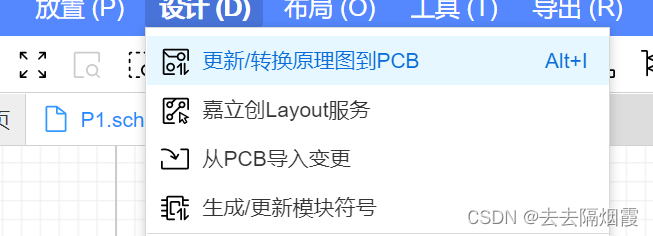
2 点击应用修改

3 一开始是比较乱的,回到原理图,框选各个模块,点击设计中的布局传递
我框选的是后面的部分(红色)


4 对应的PCB就会被选中

5 可以开始对各个模块进行分类,并且布局
文章来源:https://blog.csdn.net/qq_51920808/article/details/135386282
本文来自互联网用户投稿,该文观点仅代表作者本人,不代表本站立场。本站仅提供信息存储空间服务,不拥有所有权,不承担相关法律责任。 如若内容造成侵权/违法违规/事实不符,请联系我的编程经验分享网邮箱:chenni525@qq.com进行投诉反馈,一经查实,立即删除!
本文来自互联网用户投稿,该文观点仅代表作者本人,不代表本站立场。本站仅提供信息存储空间服务,不拥有所有权,不承担相关法律责任。 如若内容造成侵权/违法违规/事实不符,请联系我的编程经验分享网邮箱:chenni525@qq.com进行投诉反馈,一经查实,立即删除!
最新文章
- Python教程
- 深入理解 MySQL 中的 HAVING 关键字和聚合函数
- Qt之QChar编码(1)
- MyBatis入门基础篇
- 用Python脚本实现FFmpeg批量转换
- 学习 MySQL 中的 SQL_SMALL_RESULT 关键字
- 网络安全B模块(笔记详解)- 隐藏信息探索
- 【Redis】缓存常见问题及优化方案
- 2.1 DATA PARALLELISM
- 【数据结构】图的创建(邻接矩阵,邻接表)以及深度广度遍历(BFS,DFS)
- SQL语句错误this is incompatible with sql_mode=only_full_group_by解决方法
- Node.js笔记分享
- echarts 二分图布局_力向导图_关系图
- 异步编程Completablefuture使用详解----入门篇
- 【C++】— —期末复习题(六)